設定・トラブル
ファームウェアのバージョン確認|VoIPアダプタ|機器の設定・状態・ファームウェア確認
VoIPアダプタのファームウェアのバージョン確認方法をご案内します。
- 機器の設定・状態・ファームウェア確認
-
UPnP設定
ファームウェア
「OCNドットフォン/OCNドットフォン300」の提供終了について
2025年5月31日をもちまして、「OCNドットフォン/OCNドットフォン300」のサービスを終了しました。詳しくは、OCNの050IP電話サービスの提供終了についてをご参照ください。
※ 以降の手順は、050IP電話対応機器でインターネット接続のみを利用する場合の手順です。
設定は、対象の機器とPCをLANケーブルで接続した状態で行ってください。
- STEP
- 1/3
ブラウザーを起動し、アドレス欄に 192.168.100.1 と入力して、[Enter]キー(または[return]キー)を押します。

- STEP
- 2/3
ログイン画面が表示されます。
[ユーザ名]に root を、[パスワード]に機器設定用パスワードを入力し、[ログイン]をクリックします。
※機器設定用パスワード:機器の初期設定時にお客さまがご自身で設定したパスワード(ファームウェアのバージョンが2.61以前の場合の初期値は wakeup です)
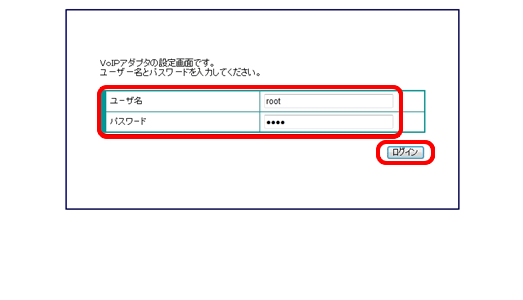

ログイン画面が表示されない場合
以下のリンクで対処方法をご確認ください。
[機器設定用パスワード]を忘れた場合
以下のリンクで対処方法をご確認ください。
- STEP
- 3/3
システム情報や端末の状態の画面が表示されます。
[ファームウェアバージョン]を確認します。
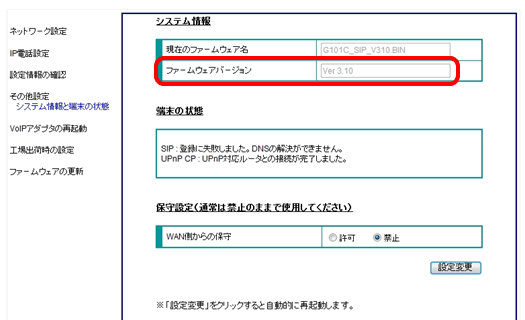

最新のファームウェアバージョンは、以下よりご確認ください。
 アンケートにご協力をお願いします
アンケートにご協力をお願いします
「疑問・問題は解決しましたか?」
アンケート
お客さまサポートサイトへのご意見・ご要望をお聞かせください。
ご意見・ご要望がありましたら、ご自由にお書きください。
※ご意見・ご要望は、お客さまサポートサイトの改善に利用させていただきます。
※お問い合わせにはお答えできかねますので、個人情報の入力はご遠慮ください。
